par Martin Brinkmann le 28 octobre 2019 dans Firefox
2 commentaires
Mozilla Firefox, le navigateur web utilisé pour afficher un vert icône du cadenas dans la barre d’adresse du navigateur lorsque la sécurité des sites ont été ouverts dans le navigateur. En outre, le navigateur peut afficher des informations pour les sites avec EV (Extended Validation) des certificats.
Mozilla a lancé un changement récemment dans Firefox qui a changé le vert icône de cadenas à une icône grise et a retiré le certificat EV informations à partir du navigateur entièrement.
L’organisation a révélé des plans en août 2019 pour modifier les informations que Firefox affiche dans la barre d’adresse en ce qui concerne les sites utilisant le protocole HTTPS et mis en œuvre le changement dans Firefox 70.0 publié récemment.
Les utilisateurs de Firefox qui a ouvert un site sécurisé dans le navigateur pour le voir en gris icône de cadenas dans la barre d’adresse de Firefox 70 et les nouvelles versions du navigateur. Sites avec des certificats EV ne sont pas mis en évidence de toute façon plus que bien.
![]()
L’idée principale derrière les changements — Mozilla n’est pas le seul navigateur développeur qui l’a fait — c’est que la majorité des sites Internet sont de l’utilisation d’HTTPS sur Internet aujourd’hui, et que le nombre va encore augmenter dans les années à venir. HTTPS est la nouvelle valeur par défaut et le raisonnement est que les sites qui ne prennent pas en charge, il doit être mis en évidence au lieu de sites qui le prennent en charge.
L’un des problèmes avec cette approche est que les générations d’utilisateurs de l’Internet ont été formés pour repérer ces cadenas dans la barre d’adresse pour vérifier que la connexion est sécurisée. Tout cela est toujours possible, comme le gris, icône de cadenas indique une connexion sécurisée, certains préféreront peut-être obtenir l’icône verte restauré au lieu de cela, car il fournit un meilleur indicateur.
Prise de Firefox icône en forme de cadenas vert à nouveau
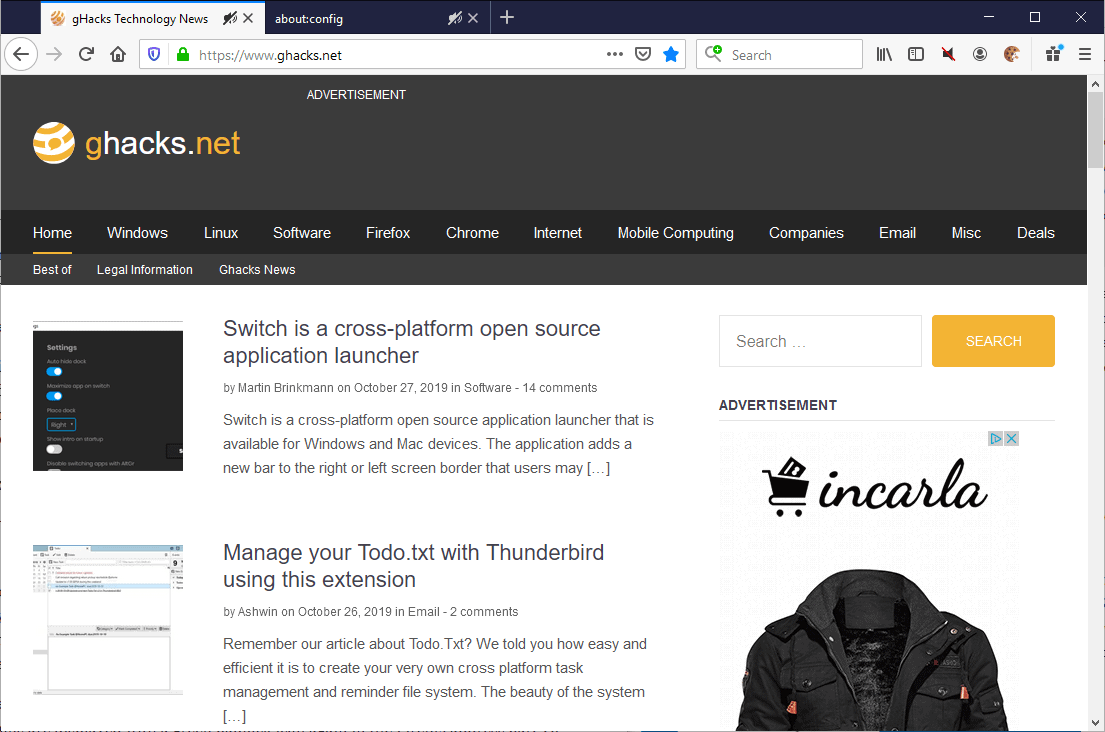
Firefox vient avec construit-dans les options de configuration pour restaurer le vert icône de cadenas. Voici ce que vous devez faire:
- Charge about:config dans la barre d’adresse de Firefox.
- Confirmer que vous serez prudent si un écran d’avertissement s’affiche.
- Utilisez le moteur de recherche en haut pour trouver la sécurité.secure_connection_icon_color_gray.
- Basculer la préférence de sorte que sa valeur est FALSE.
La modification est appliquée immédiatement, un navigateur redémarrage n’est pas nécessaire. Vous devriez noter que tous les sites qui utilisent des connexions sécurisées sont affichés avec un cadenas vert icône nouveau dans la barre d’adresse de Firefox. Pour restaurer l’icône grise, définissez la valeur de la préférence à TRUE à la place.
La restauration de Certificat Extended Validation de l’information dans Firefox
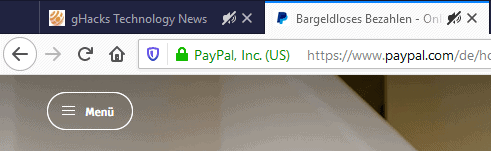
Les utilisateurs de Firefox peuvent activer l’affichage de l’EV informations de certificat dans Firefox, la barre d’adresse; c’est aussi réalisé à l’aide de la méthode décrite ci-dessus:
- Visitez le about:config de nouveau la page.
- La recherche de sécurité.identityblock.show_extended_validation cette fois.
- Définissez la préférence à TRUE pour activer l’affichage de l’étendue de la validation de l’information dans la barre d’adresse du navigateur.
La modification est appliquée immédiatement. Si vous ne voyez pas immédiatement essayer de mettre à jour le site en question. Vous pouvez définir la valeur de la préférence à FALSE pour rétablir la valeur par défaut.
L’affichage n’est pas sécurisée pour les sites qui n’utilisent pas de HTTPS
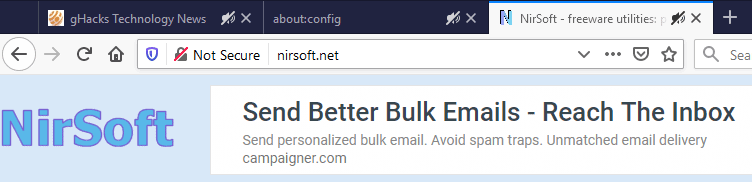
Firefox affiche un barrée icône de cadenas dans la barre d’adresse par défaut lorsqu’un site qui n’utilise pas le protocole HTTPS (ou l’utilise de manière incorrecte) est visité. Vous pouvez ajouter la “non sécurisé” texte de la barre d’adresse pour souligner encore plus l’état de la connexion.
- Visite about:config dans la barre d’adresse de Firefox.
- La recherche de sécurité.insecure_connection_text.activé.
- Définissez la valeur de la préférence à TRUE pour activer les “non sécurisé” ou FALSE pour le désactiver.
- Bonus: Si vous voulez appliquer la modification à la navigation privée connexions ainsi, la recherche de sécurité.insecure_connection_text.pbmode.activée, la valeur en conséquence.
Maintenant, Vous: avez-vous vérifier l’état de la connexion dans votre navigateur de choix? (par l’intermédiaire de Demander VG)